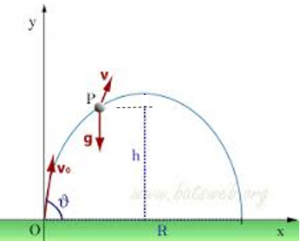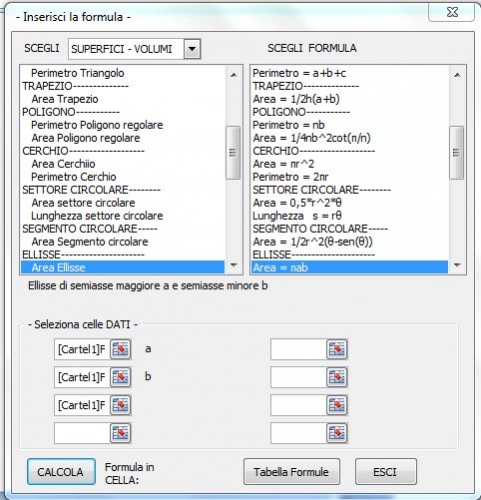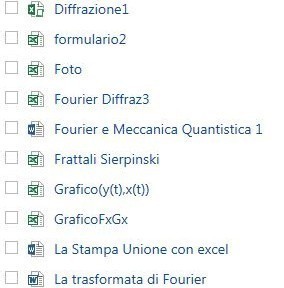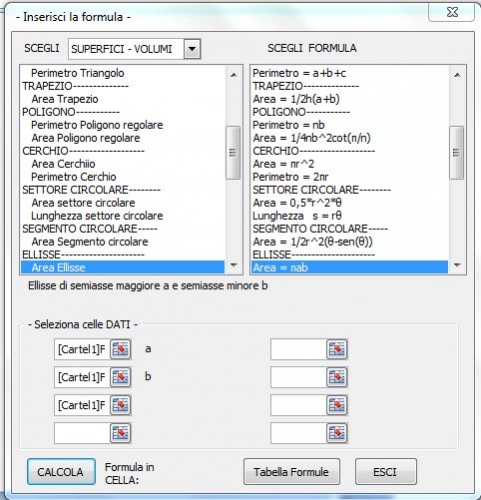 Cos’è Formulario
Cos’è Formulario
Formulario è un programma utilizzabile in tutti i file excel e contiene centinaia di formule di geometria, trigonometria, matematica, fisica, ecc.
Il programma è costituito dal file aggiuntivo formulario.xla e dal file formulario.xls che contiene le formule e che può essere integrato/modificato per consentire ad ogni utente di crearsi il proprio archivio di formule.
Installazione programma
-Scaricare con download il file aggiuntivo formulario.xla e salvarlo in una cartella a scelta;
-Scaricare con download il file formulario.xls e salvarlo nella cartella “C:\”.
Caricamento Programma
Da un file Excel aprire Componenti aggiuntivi di excel nella finestra che comparirà premere il tasto sfoglia e cercare il file aggiuntivo formulario.xla nella cartella in cui è stato salvato e caricarlo, nella suddetta finestra apparirà il file aggiuntivo formulario che dovrà essere selezionato per caricarlo come componente aggiuntivo di Excel.
Adesso, quando si attiva questo componente aggiuntivo, si carica una barra strumenti con il tasto Formule.
Utilizzo formule
Selezionare una cella del foglio in cui scrivere la formula che verrà scelta, quindi con il tasto formule aprire la finestra di dialogo del formulario, scegliere la formula che interessa e inserire i dati nella formula selezionando le celle del foglio. Ad esempio: Se si sceglie Area ellisse nel box di sinistra apparirà la descrizione “Area ellisse”, in quello di destra la formule “Area=π*a*b”, sotto viene riportata la descrizione “Ellisse di semiasse maggiore a e semiasse minore b”. Selezionare le celle del foglio in cui sono presenti i valori dei semiassi a e b.
Con calcola la formula viene riportata nella cella precedentemente selezionata prima di scegliere la formula.
Modifica programma
Per modificare il file formulario.xls si consiglia di lavorare su una sua copia, dargli il nome formulario.xls, quindi sostituirlo con quello originario sito nella cartella “C:\“.
Per approfondire leggi Guida_formulario.doc.